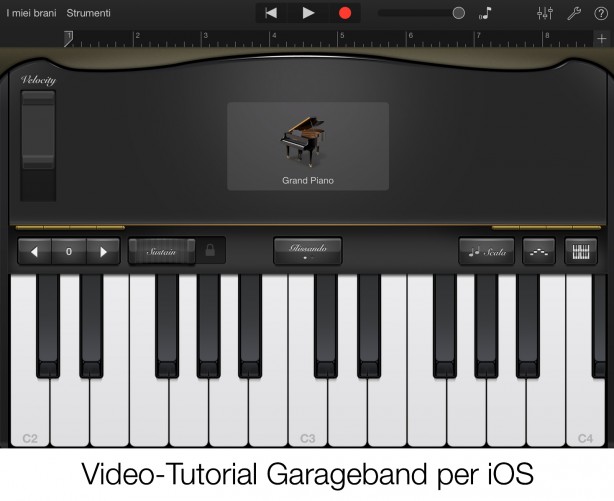Benvenuti alla seconda puntata di una serie di video tutorial sull’utilizzo dell’applicazione di editing musicale di Apple, Garageband.
In questa puntata vedremo come utilizzare e registrare lo strumento virtuale della batteria, presente nell’applicazione in due varianti.
Nella prima variante, quella classica, la batteria si presenta sullo schermo come una ricostruzione grafica di un normale set di batteria, con tutti i componenti liberamente utilizzabili. Sono disponibili vari preset con suoni e componenti differenti e che caratterizzano vari generi musicali, come ad esempio le drum machines per la musica house o elettronica.
Le batterie smart, chiamate da Garageband “Smart Drums”, non sono altro che delle versioni semplificate e semi-automatiche delle batterie normali. Questo tipo di strumento non si suonerà manualmente ma sarà il programma a suonarlo per noi seguendo le indicazioni di tempo e ritmo da noi fornite. Non dovremo fare altro che inserire i componenti che vogliamo far suonare, anche aggiungendoli durante l’esecuzione, in una griglia divisa in volume alto e volume basso e in complessità maggiore o minore della parte suonata.
E’utile precisare che la batteria, come gli altri strumenti virtuali di Garageband per iOS, corrisponde ad una o più tracce MIDI e non audio, con la conseguente possibilità di intervenire sul tempo e sul ritmo in modo semplice e veloce, senza causare degradazioni sonore altrimenti individuabili in semplici file audio processati.
Nel tutorial vedremo anche come registrare una piccola parte di batteria che ci servirà come base per registrare altri strumenti nei prossimi video tutorial.
Nelle prossime puntate continueremo a trattare argomenti specifici, analizzando i vari strumenti e le funzioni più avanzate dell’applicazione. La prima puntata è disponibile qui.
Vi lascio alla seconda puntata del video tutorial:
Approfondimenti